Linuxにはファイル・ディレクトリを削除するのに便利な「rm」コマンドが用意されています。
ここでは「rm」コマンドについて以下の内容で解説していきます。

この記事では「rm」コマンドについてわかりやすく解説してますので、ぜひ使い方を覚えておきましょう!
rmコマンドとは
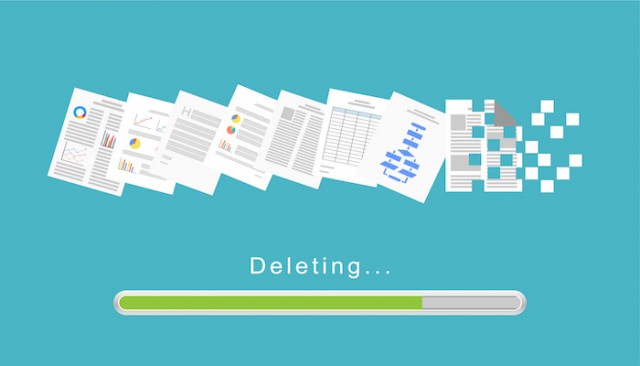
「rm」コマンドはファイル・ディレクトリを削除するときに使用するコマンドです。
「rm」コマンドは通常以下のように記述します。
$ rm ファイル名
「rm」コマンドのあとにファイル名を指定すれば、対象のファイルが削除されます。
rmコマンドの使い方
ここでは実際にrmコマンドの使い方をパターン別に紹介します。
ファイルを削除
ファイルを削除するには、前述したようにrmの引数にファイル名を指定すればOKです!
以下の例では、「sample_01.txt」ファイルを指定して削除しています。
$ ls
$ rm sample_01.txt
$ ls
実行結果:
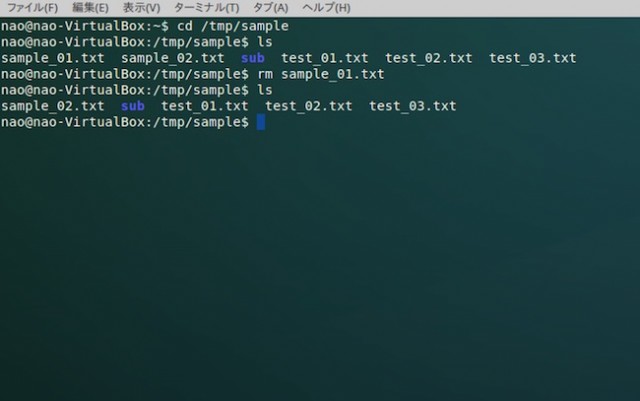
実行結果のとおり、指定したファイルが削除されていることがわかりますね!
複数のファイルを削除
複数のファイルを削除する場合は、rmコマンドの引数に対象のファイル名を複数指定すれば削除することができます。
以下の例では「sample_01.txt」「sample_02.txt」の2つのファイルを指定して削除しています。
$ ls
$ rm sample_01.txt sample_02.txt
$ ls
実行結果:
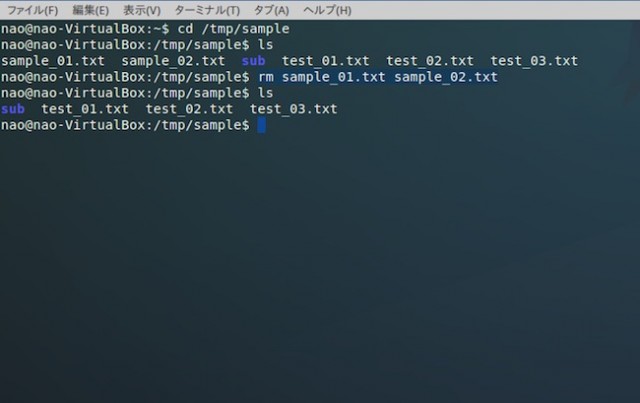
また、*(ワイルドカート)を使用してファイルの一部のみ指定して削除することも可能です。
$ rm sample*
「sample」のあとにワイルドカートを指定することで、「sample」が含まれるファイルを削除することができます。
また、ワイルドカートを使用して拡張子「.txt」のファイルのみ削除することも可能です。
$ *.txt
ワイルドカートの後に拡張子(ここでは.txt)を指定することで、指定した拡張子のファイルは全て削除されます。
rmコマンドの注意点
「rm」コマンドはファイルを削除するのに便利なコマンドですが、削除されたファイルはWindowsやMacのようにゴミ箱から元に戻せるわけではありません。
Linuxの操作に慣れてくると、流れ作業でつい必要なファイル・ディレクトリを「rm」で削除してしまった…。
なんて経験をされる方も非常に多いです。
そのため、基本的に削除するファイルについては「あらかじめバックアップをとっておく」ことをおすすめします。
もし、誤って削除してしまった場合は、以下の記事に復元方法が詳しく記載されていますので参考にしてください。
http://no-title.com/linux/extundelete
rmコマンドのオプション
ここでは「rm」コマンドで使用する主なオプションを紹介します。
| オプション | 説明 |
|---|---|
| -f | メッセージを表示しない |
| -i | 削除前にメッセージで確認する |
| -r | ディレクトリの削除 |
| -v | 詳細表示 |
-iオプションで詳細表示
ファイルを削除するときに、削除するか確認メッセージを表示させたい場合は「-i」オプションを使用すると便利です。
削除前に指定したファイルを削除するか、確認メッセージが表示されるので誤って必要なファイルを削除してしまうことを防止できます。
$ rm -i sample_01.txt
rm: 通常ファイル `sample_01.txt' を削除しますか? y
-rオプションでディレクトリを削除
ディレクトリを削除したい場合は「-r」オプションを使用します。
以下では、「/tmp/sample」にある「sub」ディレクトリを削除しています。
$ rm -r sub
実行結果:
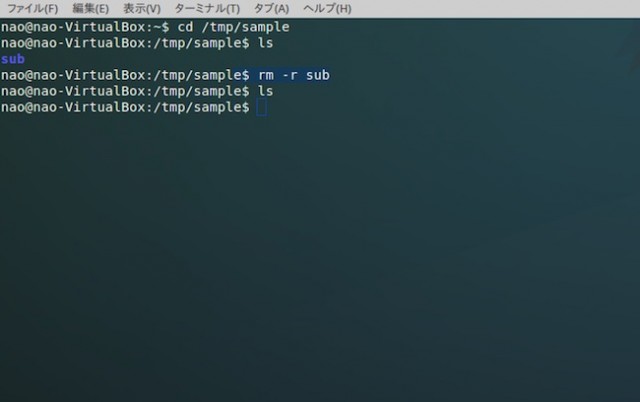
「sub」ディレクトリが削除されていることがわかりますね!
まとめ
ここでは、ファイル・ディレクトリを削除する「rm」コマンドについて、
- 「rm」コマンドとは
- 「rm」コマンドの使い方
- 「rm」コマンドのオプションの使いかた
について解説しました。
「rm」コマンドはファイル・ディレクトリを削除するのに便利ですが、誤って必要なファイルを削除してします可能性もありますので、使用時は十分注意しましょう。
もし、「rm」コマンドの使い方を忘れてしまったら、この記事を参考にしてくださいね!









